
- Autor John Day [email protected].
- Public 2024-01-30 11:46.
- Modificat ultima dată 2025-01-23 15:04.
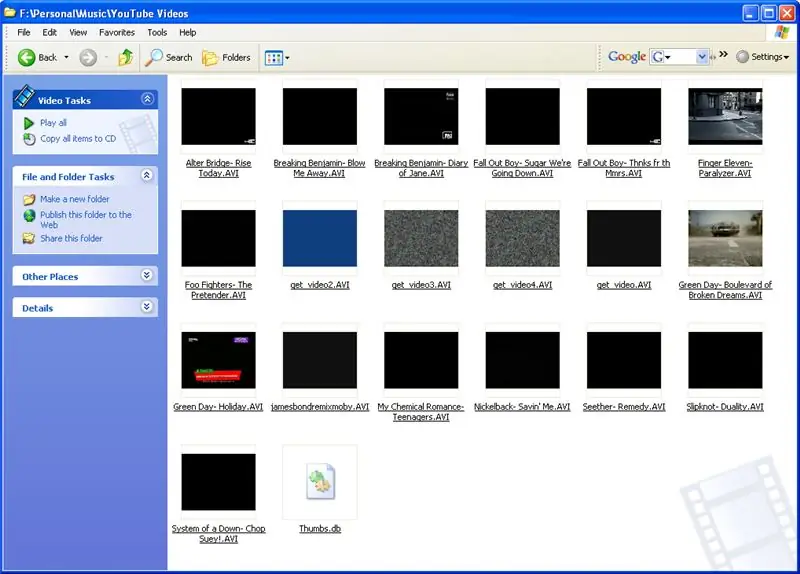
Primul meu instructiv, noroc! Oricum, am fost pe Google căutând un program gratuit care să-mi convertească fișierele.flv de la Youtube într-un format mai universal, cum ar fi.wmv sau.mov. Am căutat nenumărate forumuri și site-uri și apoi am găsit un program numit SUPER, sau codificator și redare de player universal simplificat. Codifică (convertește): 3GP la 3GP, 3GP la AVC, 3GP la AVI, 3GP la DivX, 3GP la FLV, 3GP la H264, 3GP la MP4, 3GP la MPG, 3GP la XviD, ASF la 3GP, ASF la AVC, ASF la DivX, ASF la FLV, ASF la H264, ASF la MP4, ASF la MPG, ASF la XviD, AVC la AVC, AVC la AVI, AVC la DivX, AVC la FLV, AVC la H264, AVC la MP4, AVC la MPG, AVC la XviD, AVI la 3GP, AVI la AVC, AVI la AVI, AVI la FLV, AVI la H264, AVI la MP4, AVI la MPG, AVI la XviD, DivX la 3GP, DivX la AVC, DivX la AVI, DivX la DivX, DivX la FLV, DivX la H264, DivX la MP4, DivX la MPG, DivX la XviD, DVB la AVI, DVB la DivX, DVB la DVD, DVB la FLV, DVB la XviD, FLV la 3GP, FLV la AVI, FLV la DivX, FLV la DVD, FLV la H264, FLV la MP4, FLV la MPG, FLV la VOB, FLV la XviD, H264 la 3GP, H264 la AVC, H264 la AVI, H264 la DivX, H264 la FLV, H264 la H264, H264 la MP4, H264 la MPG, H264 la WMV, HDTV la AVI, HDTV la DivX, HDTV la DVD, HDTV la FLV, HDTV la H264, HDTV la MP4, HDTV la MPG, HDTV la VOB, HDTV la XviD, MOV la 3GP, MOV la AVC, MOV la AVI, MOV la DivX, MOV la FLV, MOV la H264, MOV la MP4, MOV la MPG, MOV la XviD, MKV la 3GP, MKV la AVC, MKV la AVI, MKV la DivX, MKV la FLV, MKV la H264, MKV la MP4, MKV la MPG, MKV la XviD, MP4 la 3GP, MP4 la AVC, MP4 la AVI, MP4 la DivX, MP4 la FLV, MP4 la H264, MP4 la MP4, MP4 la MPG, MP4 la XviD, MPG la 3GP, MPG la AVC, MPG la AVI, MPG la DivX, MPG la FLV, MPG la H264, MPG la MP4, MPG la MPG, MPG la XviD, OGM la 3GP, OGM la AVC, OGM la AVI, OGM la DivX, OGM la FLV, OGM la H264, OGM la MP4, OGM la MPG, OGM la XviD, RM la 3GP, RM la AVI, RM la DivX, RM la FLV, RM la H264, RM la MP4, RM la MPG, RM la XviD, VOB la 3GP, VOB la AVI, VOB la DivX, VOB la FLV, VOB la H264, VOB la MP4, VOB la M PG, VOB la XviD, SWF la 3GP, SWF la AVC, SWF la AVI, SWF la DivX, SWF la FLV, SWF la MP4, SWF la MPG, SWF la XviD, WMV la 3GP, WMV la AVI, WMV la DivX, WMV la FLV, WMV la H264, WMV la MP4, WMV la MPG, WMV la XviD, XviD la 3GP, XviD la AVI, XviD la DivX, XviD la FLV, XviD la H264, XviD la MP4, XviD la MPG, XviD la XviD Doar despre fiecare fișier multimedia în orice alt fișier multimedia gratuit. Așadar, când am văzut acest lucru, am crezut instinctiv că este vorba de spyware, malware sau un virus. Așadar, l-am scanat cu verificatorul de legături antivirus Dr. Web și nu a găsit nimic. Apoi, l-am scanat cu mai multe scanere de link-uri online și tot nu a venit cu nimic. Apoi am simțit că este destul de sigur să-l descarc. Voi continua și voi spune că l-am scanat cu tot ce era în arsenalul meu, Symantec AntiVirus, Spybot: Search and Destroy, etc. Așa că, în cele din urmă, l-am rulat și a fost cel mai nebunesc, minunat freeware pe care l-am văzut. Așadar, acum că suntem cu toții pe aceeași pagină, trecem la pasul 2.
Pasul 1: Descărcați
Puteți descărca S. U. P. E. R. Aici. Doar faceți clic pe linkul pe care scrie „Descărcare de pe site-ul instrumentului pentru autori” și va începe descărcarea pe computerul dvs. (și ultima, din păcate) pare să aibă dificultăți de conversie. Vă rugăm să utilizați linkul oglindă furnizat la descărcarea S. U. P. E. R. (deoarece este o versiune mai veche) sau este posibil să întâmpinați unele probleme.
Pasul 2: Configurare
După ce ați descărcat fișierul, deschideți setarea (SUPERsetup.exe) și parcurgeți-l.
Pasul 3: convertiți
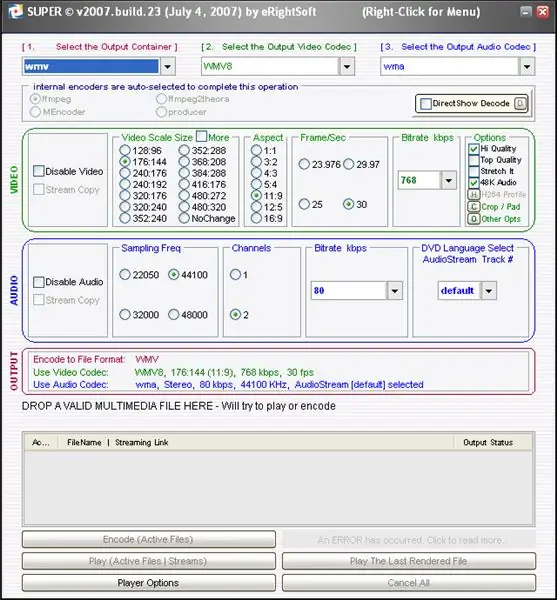
Deschideți S. U. P. E. R. și trageți videoclipurile / muzica / grafica dvs. în lista de sub „DOPAȚI AICI UN FIȘIER MULTIMEDIA VALABIL”. Apoi, selectați containerul de ieșire (ce fel de fișier doriți să fie în final). Dacă doriți, puteți modifica celelalte caracteristici opționale din categoriile „VIDEO” și „AUDIO”. Când ați terminat, faceți clic pe butonul din partea de jos a ferestrei care scrie „Codificați (fișiere active)”.
Pasul 4: Terminat
Ai terminat! Simțiți-vă liber să comentați acest Instructable =). Edit: De asemenea, dacă doriți să capturați obiecte de pe un site web, cum ar fi un videoclip Youtube, vă recomand UnPlug, o extensie Firefox foarte interesantă, care vă permite să extrageți cu ușurință aproape orice pe un site web. O puteți obține aici.
Recomandat:
Cum să convertiți orice fișier media în diferitele sale formate: 6 pași

Cum să convertiți orice fișier media în diferitele sale formate: Există diferite convertoare de fișiere media pe care le putem folosi. Pe web, convertorul media online preferat este: http: //www.mediaconverter.org În acest tutorial simplu, vom folosi „Format Factory”, care este un convertor uimitor de fișiere media universale
Cum se blochează orice computer cu un fișier lot !: 10 pași

Cum se blochează orice computer cu un fișier batch !: Blochează cu ușurință orice computer sau laptop
Cum să convertiți videoclipurile Google sau Youtube în aproape orice alt format media gratuit: 7 pași

Cum să convertiți videoclipurile Google sau Youtube în aproape orice alt format media gratuit: În acest instructiv vă voi arăta cum să descărcați conținut video de pe numeroase site-uri (YouTube, Google Video etc.) și să-l convertiți folosind două metode în multe alte formate și codecuri. O altă utilizare este să descărcați videoclipuri muzicale și să le convertiți în mp3
Cum să ștergeți orice fișier (Windows): 5 pași

Cum să ștergeți orice fișier (Windows): utilizați un program mic pentru a șterge orice fișier
Cum se realizează un GIF animat dintr-un fișier video folosind numai programul gratuit: 4 pași

Cum să creați un GIF animat dintr-un fișier video folosind numai Freeware: pentru cei dintre voi care nu știu un GIF este cel mai frecvent format de imagine care acceptă mai multe cadre într-o prezentare de diapozitive sau animație. cu alte cuvinte, puteți pune videoclipuri scurte unde în mod normal merg doar imagini. Am vrut să fac un GIF din clipul video
